docker registry push 覆盖_微服务之——Harbor企业级docker仓库搭建-程序员宅基地
技术标签: docker registry push 覆盖
微服务之——Harbor企业级docker仓库搭建
一、Harbor简介
1.Harbor介绍
Harbor是一个用于存储和分发Docker镜像的企业级Registry服务器,通过添加一些企业必需的功能特性,例如安全、标识和管理等,扩展了开源Docker Distribution。作为一个企业级私有Registry服务器,Harbor提供了更好的性能和安全。提升用户使用Registry构建和运行环境传输镜像的效率。Harbor支持安装在多个Registry节点的镜像资源复制,镜像全部保存在私有Registry中, 确保数据和知识产权在公司内部网络中管控。另外,Harbor也提供了高级的安全特性,诸如用户管理,访问控制和活动审计等。
2.Harbor特性
- 基于角色的访问控制 :用户与Docker镜像仓库通过“项目”进行组织管理,一个用户可以对多个镜像仓库在同一命名空间(project)里有不同的权限。
- 镜像复制 : 镜像可以在多个Registry实例中复制(同步)。尤其适合于负载均衡,高可用,混合云和多云的场景。
- 图形化用户界面 : 用户可以通过浏览器来浏览,检索当前Docker镜像仓库,管理项目和命名空间。
- AD/LDAP 支持 : Harbor可以集成企业内部已有的AD/LDAP,用于鉴权认证管理。
- 审计管理 : 所有针对镜像仓库的操作都可以被记录追溯,用于审计管理。
- 国际化 : 已拥有英文、中文、德文、日文和俄文的本地化版本。更多的语言将会添加进来。
- RESTful API : RESTful API 提供给管理员对于Harbor更多的操控, 使得与其它管理软件集成变得更容易。
- 部署简单 : 提供在线和离线两种安装工具, 也可以安装到vSphere平台(OVA方式)虚拟设备。
3.Harbor组件
Harbor在架构上主要由6个组件构成:
- Proxy:Harbor的registry, UI, token等服务,通过一个前置的反向代理统一接收浏览器、Docker客户端的请求,并将请求转发给后端不同的服务。
- Registry: 负责储存Docker镜像,并处理docker push/pull 命令。由于我们要对用户进行访问控制,即不同用户对Docker image有不同的读写权限,Registry会指向一个token服务,强制用户的每次docker pull/push请求都要携带一个合法的token, Registry会通过公钥对token 进行解密验证。
- Core services: 这是Harbor的核心功能,主要提供以下服务:
- UI:提供图形化界面,帮助用户管理registry上的镜像(image), 并对用户进行授权。
- webhook:为了及时获取registry 上image状态变化的情况, 在Registry上配置webhook,把状态变化传递给UI模块。
- token 服务:负责根据用户权限给每个docker push/pull命令签发token. Docker 客户端向Regiøstry服务发起的请求,如果不包含token,会被重定向到这里,获得token后再重新向Registry进行请求。
- Database:为core services提供数据库服务,负责储存用户权限、审计日志、Docker image分组信息等数据。
- Job Services:提供镜像远程复制功能,可以把本地镜像同步到其他Harbor实例中。
- Log collector:为了帮助监控Harbor运行,负责收集其他组件的log,供日后进行分析。
各个组件之间的关系如下图所示:
4.Harbor实现
Harbor的每个组件都是以Docker容器的形式构建的,官方也是使用Docker Compose来对它进行部署。用于部署Harbor的Docker Compose模板位于 harbor/docker-compose.yml,打开这个模板文件,发现Harbor是由7个容器组成的;
[root@fxkj ~ ]# docker-compose ps
Name Command State Ports
------------------------------------------------------------------------------------------------------------------------------
harbor-adminserver /harbor/harbor_adminserver Up
harbor-db docker-entrypoint.sh mysqld Up 3306/tcp
harbor-jobservice /harbor/harbor_jobservice Up
harbor-log /bin/sh -c crond && rm -f ... Up 127.0.0.1:1514->514/tcp
harbor-ui /harbor/harbor_ui Up
nginx nginx -g daemon off; Up 0.0.0.0:443->443/tcp, 0.0.0.0:4443->4443/tcp, 0.0.0.0:80->80/tcp
registry /entrypoint.sh serve /etc/ ... Up 5000/tcp
nginx:nginx负责流量转发和安全验证,对外提供的流量都是从nginx中转,所以开放https的443端口,它将流量分发到后端的ui和正在docker镜像存储的docker registry。
harbor-jobservice:harbor-jobservice 是harbor的job管理模块,job在harbor里面主要是为了镜像仓库之前同步使用的;
harbor-ui:harbor-ui是web管理页面,主要是前端的页面和后端CURD的接口;
registry:registry就是docker原生的仓库,负责保存镜像。
harbor-adminserver:harbor-adminserver是harbor系统管理接口,可以修改系统配置以及获取系统信息。
这几个容器通过Docker link的形式连接在一起,在容器之间通过容器名字互相访问。对终端用户而言,只需要暴露proxy (即Nginx)的服务端口。
harbor-db:harbor-db是harbor的数据库,这里保存了系统的job以及项目、人员权限管理。由于本harbor的认证也是通过数据,在生产环节大多对接到企业的ldap中;
harbor-log:harbor-log是harbor的日志服务,统一管理harbor的日志。通过inspect可以看出容器统一将日志输出的syslog。
这几个容器通过Docker link的形式连接在一起,这样,在容器之间可以通过容器名字互相访问。对终端用户而言,只需要暴露proxy (即Nginx)的服务端口。
二、安装和配置Harbor
1.环境说明

2.首先安装docker
安装Harbor需要先安装docker和docker-compose
[root@fxkj ~ ]# yum install -y yum-utils device-mapper-persistent-data lvm2
[root@fxkj ~ ]# yum-config-manager --add-repo https://download.docker.com/linux/centos/docker-ce.repo
[root@fxkj ~ ]# yum install docker-ce
启动docker
[root@fxkj ~ ]# systemctl start docker
3.安装docker-compose
(必须先安装docker)
a.下载二进制文件
[root@fxkj ~ ]# curl -L https://github.com/docker/compose/releases/download/1.16.1/docker-compose-`uname -s`-`uname -m` -o /usr/local/bin/docker-compose
b.赋予二进制文件可执行权限
[root@fxkj ~ ]# chmod +x /usr/local/bin/docker-compose
d.测试是否安装成功
[root@fxkj ~ ]# docker-compose --version
docker-compose version 1.21.2, build a133471
4.安装Harbor
[root@fxkj ~ ]# wget -P /usr/loca/src/ https://github.com/vmware/harbor/releases/download/v1.2.0/harbor-online-installer-v1.2.0.tgz
[root@fxkj ~ ]# cd /usr/local/src/
[root@fxkj src ]# tar zxf harbor-online-installer-v1.2.0.tgz -C /usr/local/
[root@fxkj src ]# cd /usr/local/harbor/
5.修改配置文件
配置文件为:/usr/local/harbor/harbor.cfg
[root@fxkj src ]# vim /usr/local/harbor/harbor.cfg
hostname = harbor.fxkj.com
#邮箱配置
email_server = smtp.163.com
email_server_port = 25
email_username = [email protected]
email_password =12345678
email_from = UnixFBI
email_ssl = false
self_registration = off #禁止用户注册
project_creation_restriction = adminonly #设置只有管理员可以创建项目
6.执行安装脚本
[root@fxkj src ]# /usr/local/harbor/install.sh
7.Harbor启动和停止
Harbor 的日常运维管理是通过docker-compose来完成的,Harbor本身有多个服务进程,都放在docker容器之中运行,我们可以通过docker ps命令查看。
[root@fxkj src ]# docker ps
CONTAINER ID IMAGE COMMAND CREATED STATUS PORTS NAMES
fef700a33f47 vmware/harbor-jobservice:v1.1.2 "/harbor/harbor_jo..." 28 minutes ago Up 10 minutes harbor-jobservice
a97cb900e624 vmware/nginx:1.11.5-patched "nginx -g 'daemon ..." 28 minutes ago Up 10 minutes 0.0.0.0:80->80/tcp, 0.0.0.0:443->443/tcp, 0.0.0.0:4443->4443/tcp nginx
1b958487393b vmware/harbor-ui:v1.1.2 "/harbor/harbor_ui" 28 minutes ago Up 10 minutes harbor-ui
78547af8f6c1 vmware/harbor-db:v1.1.2 "docker-entrypoint..." 28 minutes ago Up 10 minutes 3306/tcp harbor-db
6c03f37b5f41 vmware/harbor-adminserver:v1.1.2 "/harbor/harbor_ad..." 28 minutes ago Up 10 minutes harbor-adminserver
09a3c5139f01 vmware/registry:2.6.1-photon "/entrypoint.sh se..." 28 minutes ago Up 10 minutes 5000/tcp registry
cb579c74fbe8 vmware/harbor-log:v1.1.2 "/bin/sh -c 'crond..." 28 minutes ago Up 10 minutes 127.0.0.1:1514->514/tcp harbor-log
docker-compose 来查看
[root@fxkj src ]# docker-compose ps
Name Command State Ports
------------------------------------------------------------------------------------------------------------------------------
harbor-adminserver /harbor/harbor_adminserver Up
harbor-db docker-entrypoint.sh mysqld Up 3306/tcp
harbor-jobservice /harbor/harbor_jobservice Up
harbor-log /bin/sh -c crond && rm -f ... Up 127.0.0.1:1514->514/tcp
harbor-ui /harbor/harbor_ui Up
nginx nginx -g daemon off; Up 0.0.0.0:443->443/tcp, 0.0.0.0:4443->4443/tcp, 0.0.0.0:80->80/tcp
registry /entrypoint.sh serve /etc/ ... Up 5000/tcp
Harbor的启动和停止
启动Harbor: docker-compose start
停止Harbor: docker-comose stop
重启Harbor: docker-compose restart
8.访问测试
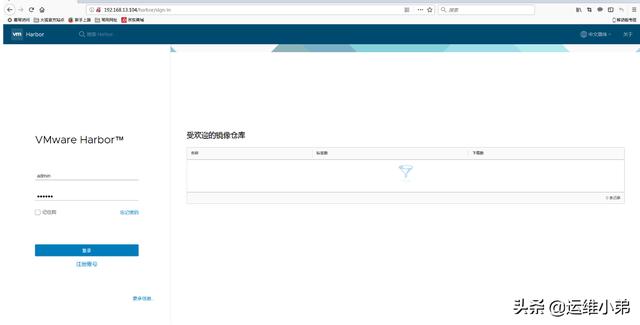
四、测试上传和下载镜像
1.修改各docker client配置
增加 --insecure-registry harbor.fxkj.com
[root@fxkj src ]# vim /usr/lib/systemd/system/docker.service
ExecStart=/usr/bin/dockerd --insecure-registry harbor.fxkj.com
重启docker:
[root@fxkj src ]# systemctl daemon-reload
[root@fxkj src ]# systemctl restart docker
创建/etc/docker/daemon.json文件,在文件中指定仓库地址
# cat > /etc/docker/daemon.json << EOF
{ "insecure-registries":["harbor.fxkj.com"] }
EOF
然后重启docker就可以。
[root@fxkj src ]# systemctl restart docker
2.创建Dockerfile
[root@fxkj src ]# vim Dockerfile
FROM centos:centos7.1.1503
ENV TZ "Asia/Shanghai"
3.构建镜像
[root@fxkj /root ]# docker build -t harbor.fxkj.com/library/centos7.1:0.1 .
(最后有个点别忘记写)
4.把镜像push到Harbor
登陆harbor仓库:
[root@fxkj /root ]# docker login harbor.fxkj.com
上传镜像到harbor 中去:
[root@fxkj /root ]# docker push harbor.fxkj.com/library/centos7.1:0.1
再下载个busybox 的镜像:
[root@fxkj /root ]# docker pull busybox
打上标签:
[root@fxkj /root ]# docker tag busybox:latest harbor.fxkj.com/library/busybox:latest
上传镜像到harbor 中去:
[root@fxkj /root ]# docker push harbor.fxkj.com/library/busybox:latest
5.登录web页面查看镜像
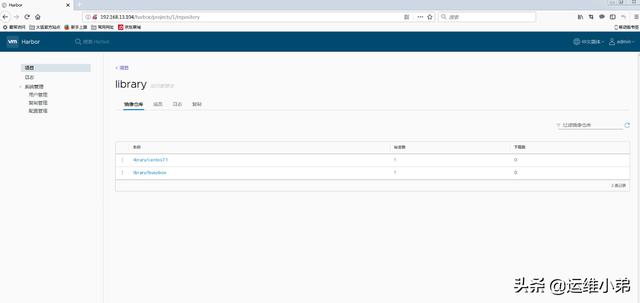
6.pull镜像
从别的机器上拉一下镜像
[root@test /root ]# docker rmi -f $(docker images -q -a ) #删除本机上的镜像
[root@test /root ]# docker pull harbor.fxkj.com/library/centos7.1:0.1
0.1: Pulling from library/centos7.1 07618ba636d9: Pull complete
Digest: sha256:7f398052ae0e93ddf96ba476185c7f436b15abd27acd848a24b88ede4bb3c322
Status: Downloaded newer image for harbor.fxkj.com/library/centos7.1:0.1
查看本机的所有镜像:
[root@test /root ]# docker images
REPOSITORY TAG IMAGE ID CREATED SIZE harbor.fxkj.com/library/centos7.1 0.1 6c849613a995 5 hours ago 212MB
五、Harbor配置TLS证书
1.修改Harbor配置文件
为Harbor默认使用http协议访问,所以我们这里在配置文件中,开启https配置;
配置harbor.cfg
hostname = harbor.fxkj.com ui_url_protocol = https ssl_cert = /etc/certs/ca.crt ssl_cert_key = /etc/certs/ca.key
2.创建自签名证书key文件
[root@fxkj /root ]# mkdir /etc/certs
[root@fxkj /root ]# openssl genrsa -out /etc/certs/ca.key 2048
Generating RSA private key, 2048 bit long modulus
.+++
............+++
e is 65537 (0x10001)
3.创建自签名证书crt文件
注意命令中/CN=harbor.fxkj.com字段中harbor.fxkj.com修改为你自己的仓库域名。
[root@fxkj /root ]# openssl req -x509 -new -nodes -key /etc/certs/ca.key -subj "/CN=harbor.fxkj.com" -days 5000 -out /etc/certs/ca.crt
4.开始安装Harbor
./install.sh
----Harbor has been installed and started successfully.----
Now you should be able to visit the admin portal at https://192.168.23.63.
For more details, please visit https://github.com/vmware/harbor .
5.客户端配置
客户端需要创建证书文件存放的位置,并且把服务端创建的证书拷贝到该目录下,然后重启客户端docker。我们这里创建目录为:
把服务端crt证书文件拷贝到客户端,例如我这的客户端为:192.168.23.61
[root@fxkj /root ]# scp /etc/certs/ca.crt [email protected]:/etc/docker/certs.d/harbor.fxkj.com/
重启客户端docker
[root@fxkj /root ]# systemctl restart docker
6.测试是否支持https访问
docker login harbor.fxkj.com
Username (admin): Password: Login Succeeded
智能推荐
while循环&CPU占用率高问题深入分析与解决方案_main函数使用while(1)循环cpu占用99-程序员宅基地
文章浏览阅读3.8k次,点赞9次,收藏28次。直接上一个工作中碰到的问题,另外一个系统开启多线程调用我这边的接口,然后我这边会开启多线程批量查询第三方接口并且返回给调用方。使用的是两三年前别人遗留下来的方法,放到线上后发现确实是可以正常取到结果,但是一旦调用,CPU占用就直接100%(部署环境是win server服务器)。因此查看了下相关的老代码并使用JProfiler查看发现是在某个while循环的时候有问题。具体项目代码就不贴了,类似于下面这段代码。while(flag) {//your code;}这里的flag._main函数使用while(1)循环cpu占用99
【无标题】jetbrains idea shift f6不生效_idea shift +f6快捷键不生效-程序员宅基地
文章浏览阅读347次。idea shift f6 快捷键无效_idea shift +f6快捷键不生效
node.js学习笔记之Node中的核心模块_node模块中有很多核心模块,以下不属于核心模块,使用时需下载的是-程序员宅基地
文章浏览阅读135次。Ecmacript 中没有DOM 和 BOM核心模块Node为JavaScript提供了很多服务器级别,这些API绝大多数都被包装到了一个具名和核心模块中了,例如文件操作的 fs 核心模块 ,http服务构建的http 模块 path 路径操作模块 os 操作系统信息模块// 用来获取机器信息的var os = require('os')// 用来操作路径的var path = require('path')// 获取当前机器的 CPU 信息console.log(os.cpus._node模块中有很多核心模块,以下不属于核心模块,使用时需下载的是
数学建模【SPSS 下载-安装、方差分析与回归分析的SPSS实现(软件概述、方差分析、回归分析)】_化工数学模型数据回归软件-程序员宅基地
文章浏览阅读10w+次,点赞435次,收藏3.4k次。SPSS 22 下载安装过程7.6 方差分析与回归分析的SPSS实现7.6.1 SPSS软件概述1 SPSS版本与安装2 SPSS界面3 SPSS特点4 SPSS数据7.6.2 SPSS与方差分析1 单因素方差分析2 双因素方差分析7.6.3 SPSS与回归分析SPSS回归分析过程牙膏价格问题的回归分析_化工数学模型数据回归软件
利用hutool实现邮件发送功能_hutool发送邮件-程序员宅基地
文章浏览阅读7.5k次。如何利用hutool工具包实现邮件发送功能呢?1、首先引入hutool依赖<dependency> <groupId>cn.hutool</groupId> <artifactId>hutool-all</artifactId> <version>5.7.19</version></dependency>2、编写邮件发送工具类package com.pc.c..._hutool发送邮件
docker安装elasticsearch,elasticsearch-head,kibana,ik分词器_docker安装kibana连接elasticsearch并且elasticsearch有密码-程序员宅基地
文章浏览阅读867次,点赞2次,收藏2次。docker安装elasticsearch,elasticsearch-head,kibana,ik分词器安装方式基本有两种,一种是pull的方式,一种是Dockerfile的方式,由于pull的方式pull下来后还需配置许多东西且不便于复用,个人比较喜欢使用Dockerfile的方式所有docker支持的镜像基本都在https://hub.docker.com/docker的官网上能找到合..._docker安装kibana连接elasticsearch并且elasticsearch有密码
随便推点
Python 攻克移动开发失败!_beeware-程序员宅基地
文章浏览阅读1.3w次,点赞57次,收藏92次。整理 | 郑丽媛出品 | CSDN(ID:CSDNnews)近年来,随着机器学习的兴起,有一门编程语言逐渐变得火热——Python。得益于其针对机器学习提供了大量开源框架和第三方模块,内置..._beeware
Swift4.0_Timer 的基本使用_swift timer 暂停-程序员宅基地
文章浏览阅读7.9k次。//// ViewController.swift// Day_10_Timer//// Created by dongqiangfei on 2018/10/15.// Copyright 2018年 飞飞. All rights reserved.//import UIKitclass ViewController: UIViewController { ..._swift timer 暂停
元素三大等待-程序员宅基地
文章浏览阅读986次,点赞2次,收藏2次。1.硬性等待让当前线程暂停执行,应用场景:代码执行速度太快了,但是UI元素没有立马加载出来,造成两者不同步,这时候就可以让代码等待一下,再去执行找元素的动作线程休眠,强制等待 Thread.sleep(long mills)package com.example.demo;import org.junit.jupiter.api.Test;import org.openqa.selenium.By;import org.openqa.selenium.firefox.Firefox.._元素三大等待
Java软件工程师职位分析_java岗位分析-程序员宅基地
文章浏览阅读3k次,点赞4次,收藏14次。Java软件工程师职位分析_java岗位分析
Java:Unreachable code的解决方法_java unreachable code-程序员宅基地
文章浏览阅读2k次。Java:Unreachable code的解决方法_java unreachable code
标签data-*自定义属性值和根据data属性值查找对应标签_如何根据data-*属性获取对应的标签对象-程序员宅基地
文章浏览阅读1w次。1、html中设置标签data-*的值 标题 11111 222222、点击获取当前标签的data-url的值$('dd').on('click', function() { var urlVal = $(this).data('ur_如何根据data-*属性获取对应的标签对象